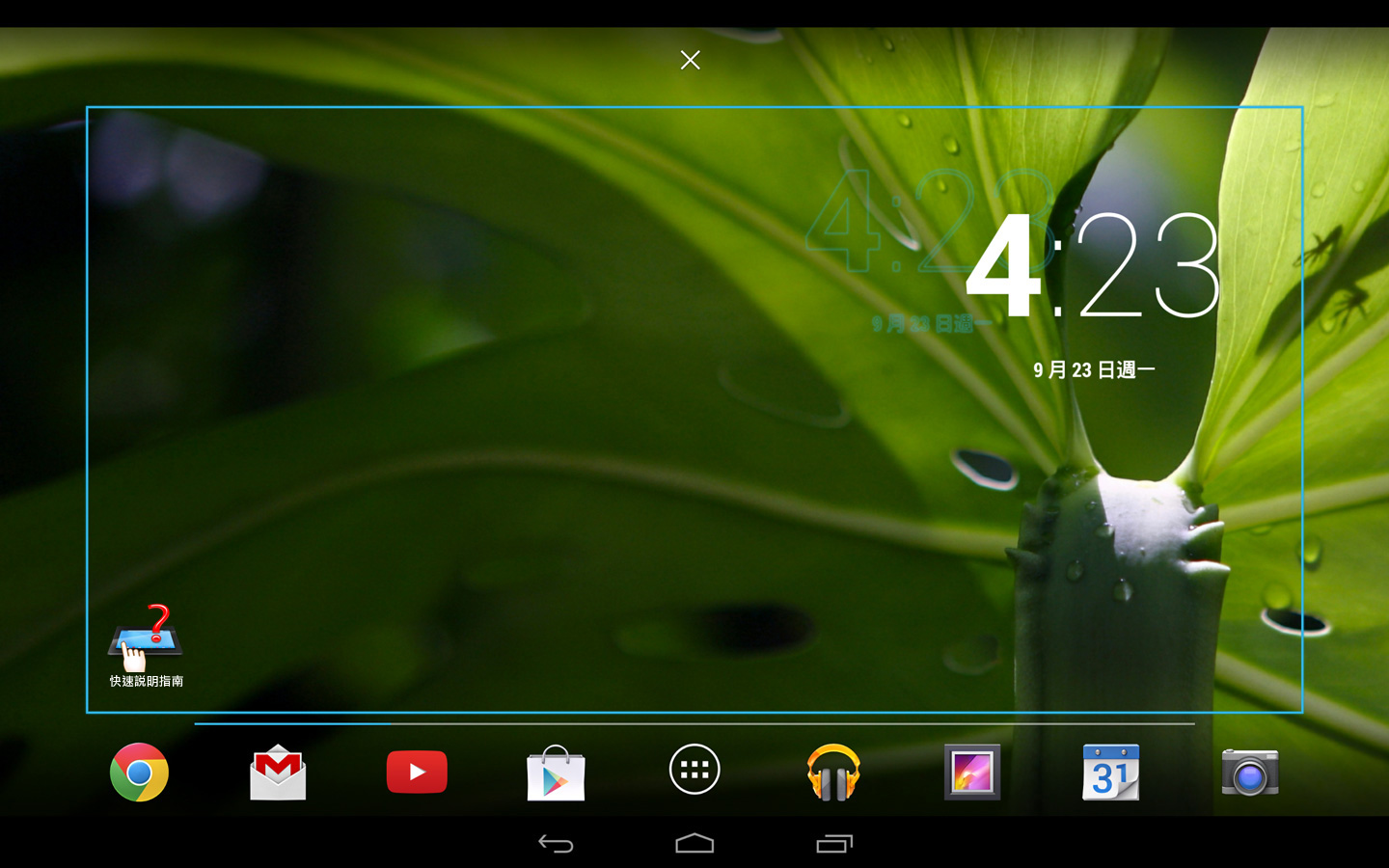將應用程式的捷徑配置到首頁畫面
可依據喜好將應用程式的捷徑配置到首頁畫面上。
1於首頁畫面點選 ![]() 。
。
螢幕將顯示應用程式的一覽表畫面。
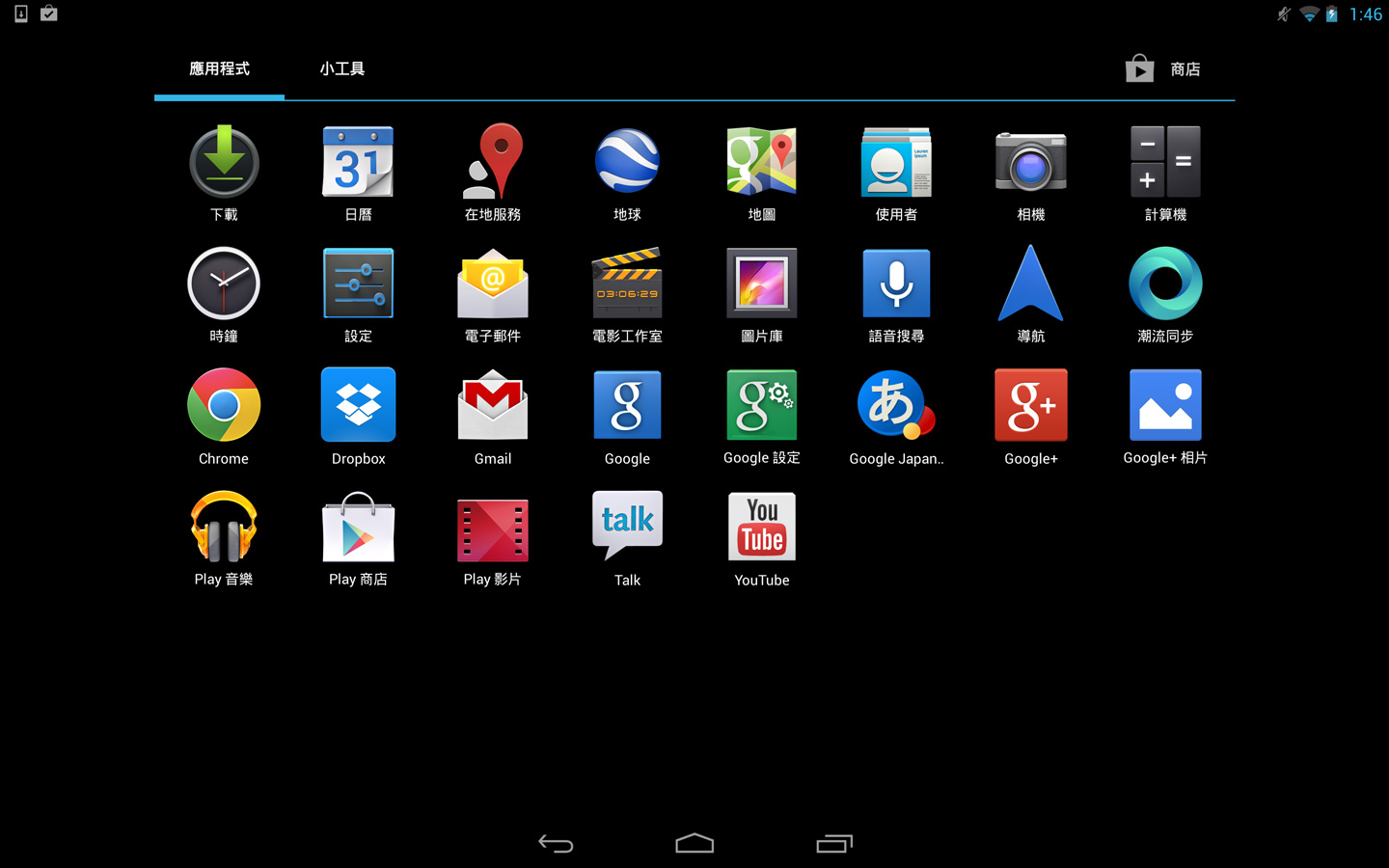
2按住希望配置的應用程式,並將其拖曳到首頁畫面上的所需位置後,放開手指。

將小工具配置到首頁畫面上
小工具是能在首頁畫面上運作的應用程式。可在首頁畫面直接查看資訊或進行操作。
1於首頁畫面點選 ![]() 。
。
螢幕將顯示應用程式的一覽表畫面。
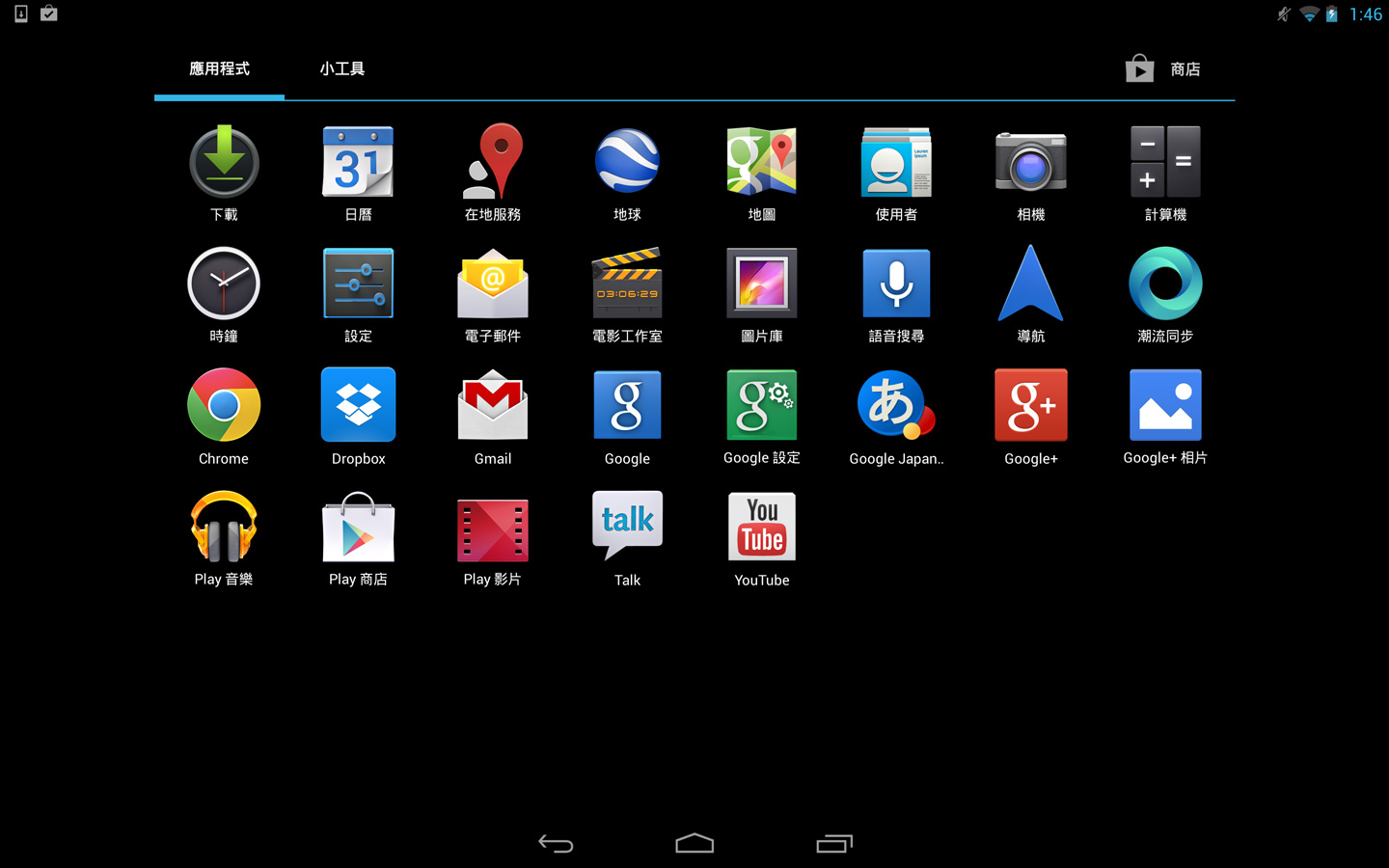
2點選 [小工具]。
螢幕將顯示小工具的一覽表畫面。
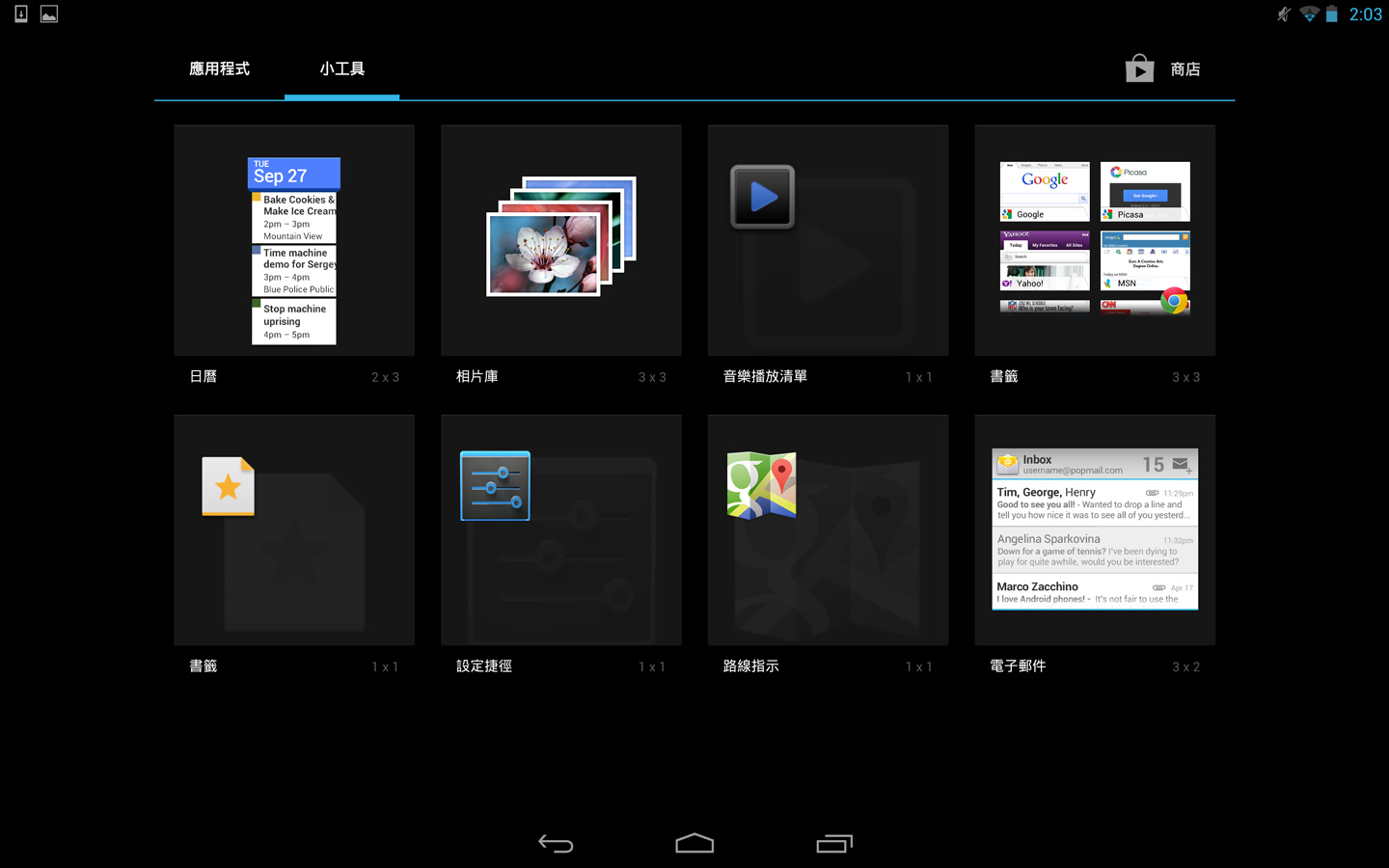
3按住希望配置的小工具,並將其拖曳到首頁畫面上的所需位置後,放開手指。
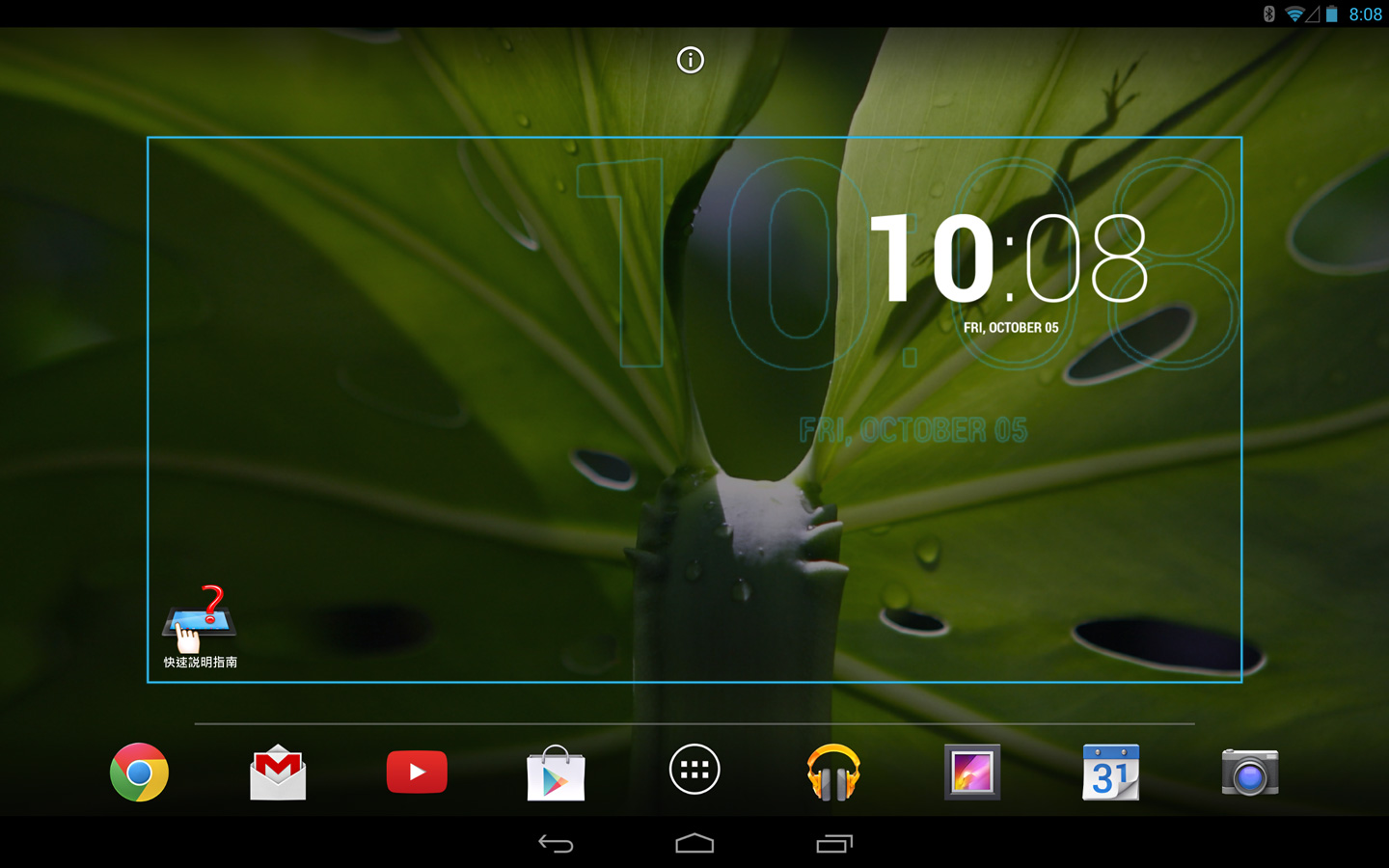

由首頁畫面刪除應用程式捷徑與小工具
按住應用程式的捷徑或小工具,將其拖曳到×處後放開手指。